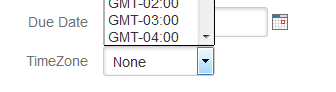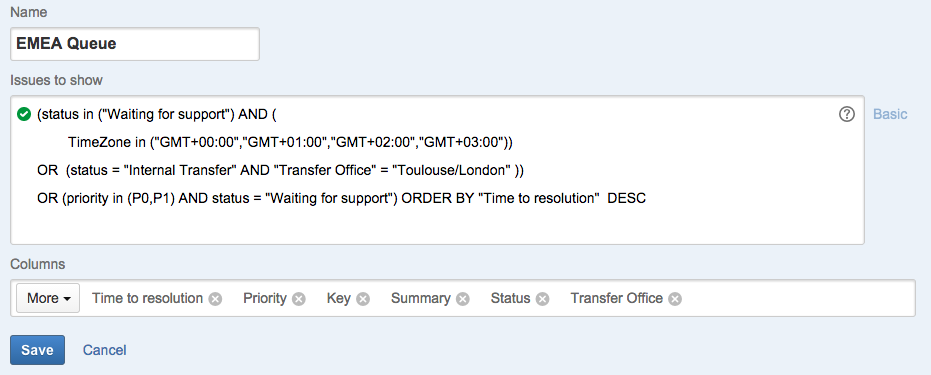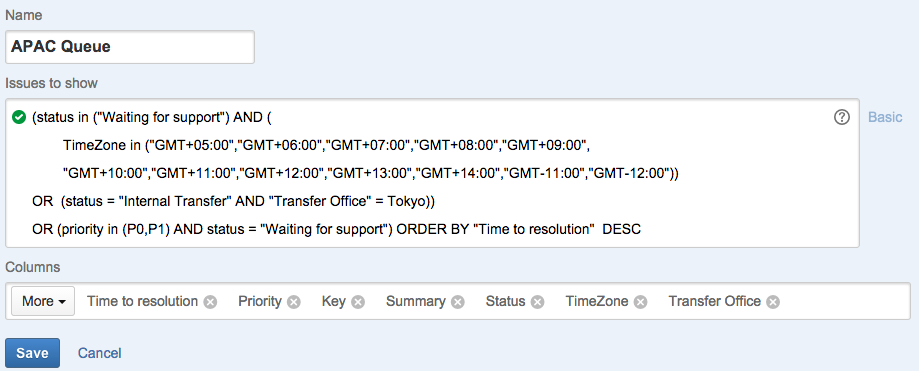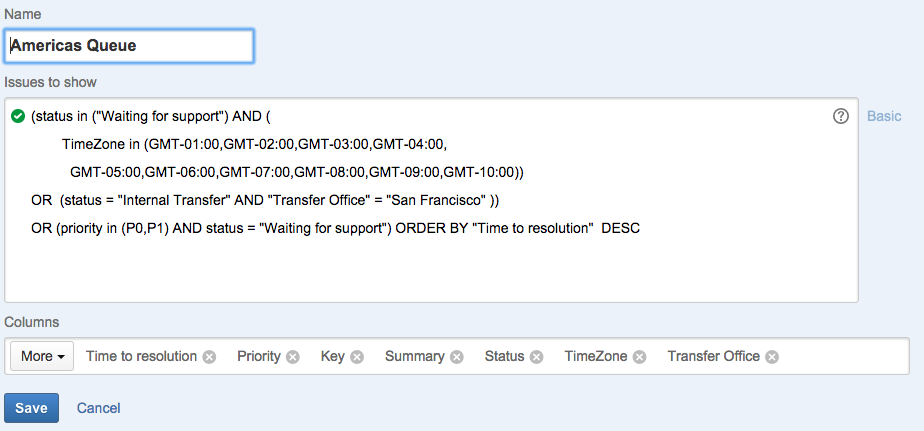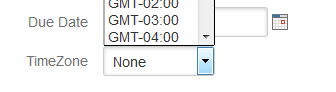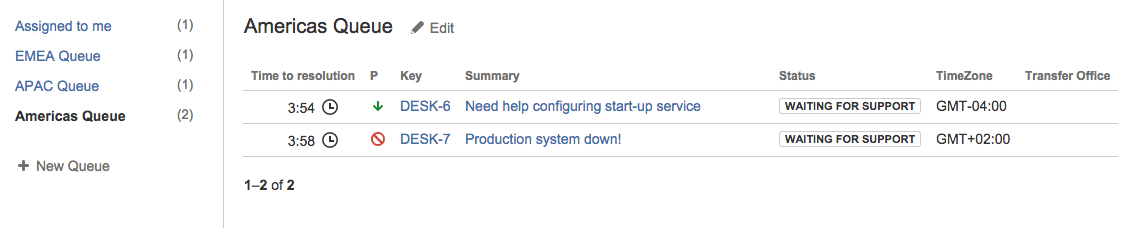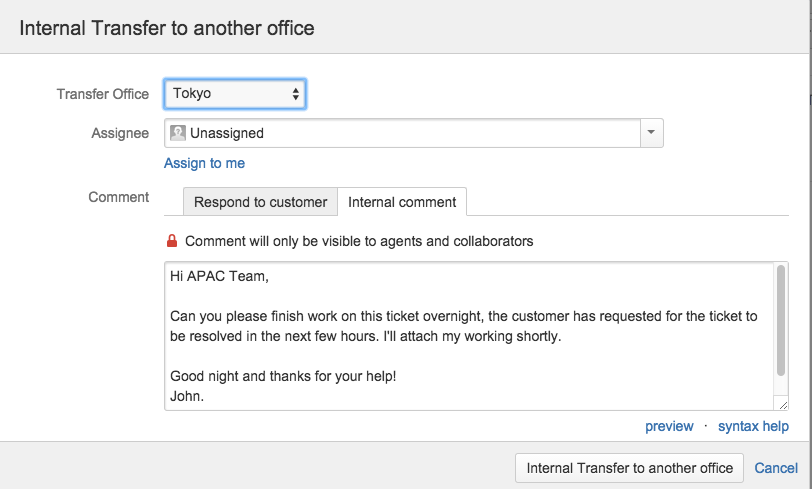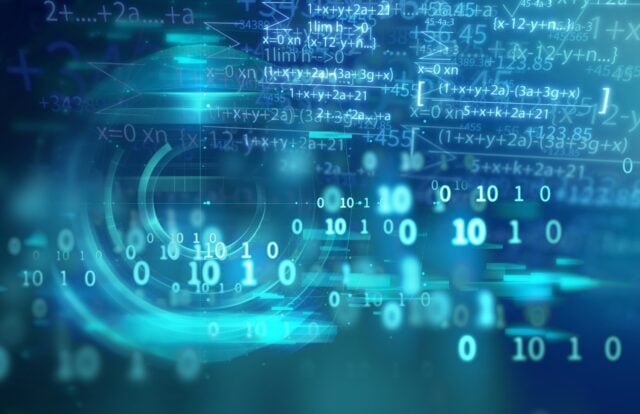Le workflow “Follow the sun”
JIRA Service Desk est un outil très flexible. Il est aussi bien utilisé dans des équipes IT réduites pour du support interne qu’au sein de grandes entreprises aux workflows compliqués et ayant des équipes réparties dans le monde entier.
Le modèle de support 7jours/7 24h/24, appelé en anglais “follow-the-sun”, est très communément utilisé par des entreprises souhaitant délivrer un support continu à leurs clients pour des applications critiques.
Le modèle “follow the sun” en quelques mots
Les bugs et problèmes de production sont quasi inévitables, obligeant les entreprises à organiser leurs ressources et développer leur capacité à délivrer du support aux clients à échelle globale. Le modèle de support “follow-the-sun” facilite la passation de tâches d’un centre de support à un autre géographiquement éloigné. En plus de prendre en charge les clients locaux, ces centres de support résolvent des tâches additionnelles pour diminuer le temps d’attente des clients et augmenter la réactivité du support.
Ainsi, à la fin de sa journée de travail, un agent à San Francisco recevant un ticket client critique peut le transmettre à un agent situé dans le fuseau horaire suivant (dans ce cas en Asie-Pacifique – Tokyo) et ainsi assurer le support pour ce client.
Scénario
Le cas d’utilisation suivant se base sur une entreprise possédant des centres de supports dans les régions EMEA, PACA et Americas pour faire du support à un niveau réellement global:
| Americas | EMEA | PACA |
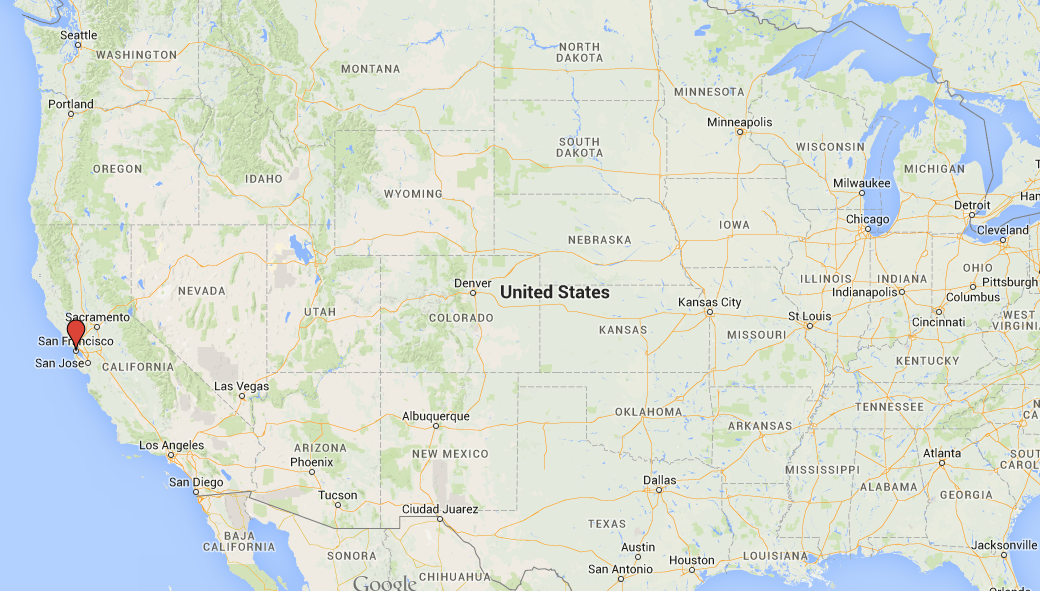
|
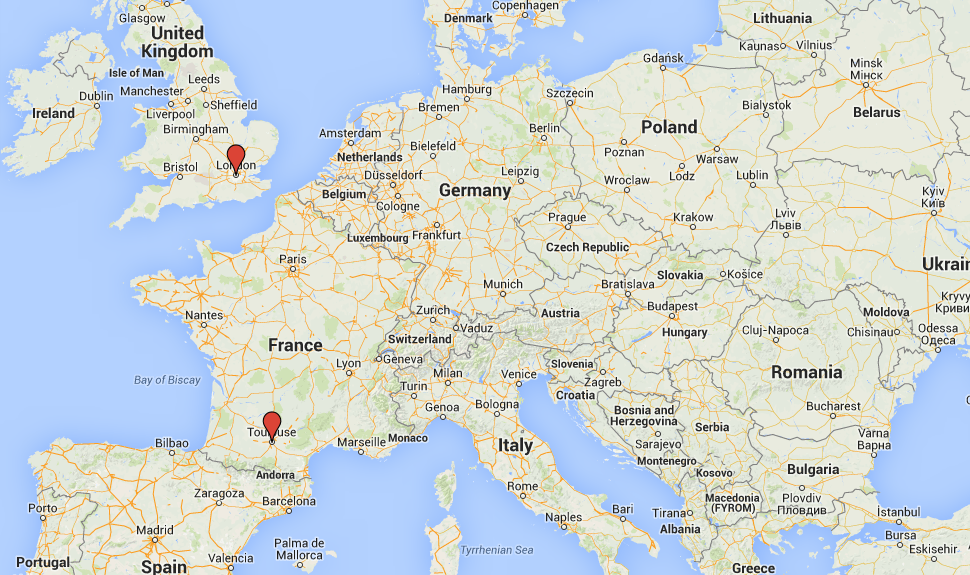
|

|
Configurer JIRA Service Desk
L’avantage principal de la configuration ci-dessous est qu’elle permet de préserver le client de la complexité relative de ce système de transfert interne. L’expérience client n’est pas impactée par la configuration de JIRA Service Desk et votre entreprise peut mettre en place le modèle “follow the sun” pour permettre un support à échelle globale.
Le processus se décompose en 3 étapes:
Etape 1: configurer le workflow de JIRA Service Desk
Ajoutez une nouvelle étape “transfert interne” à votre workflow pour permettre aux agents de transférer les tickets en interne à d’autres centres de supports.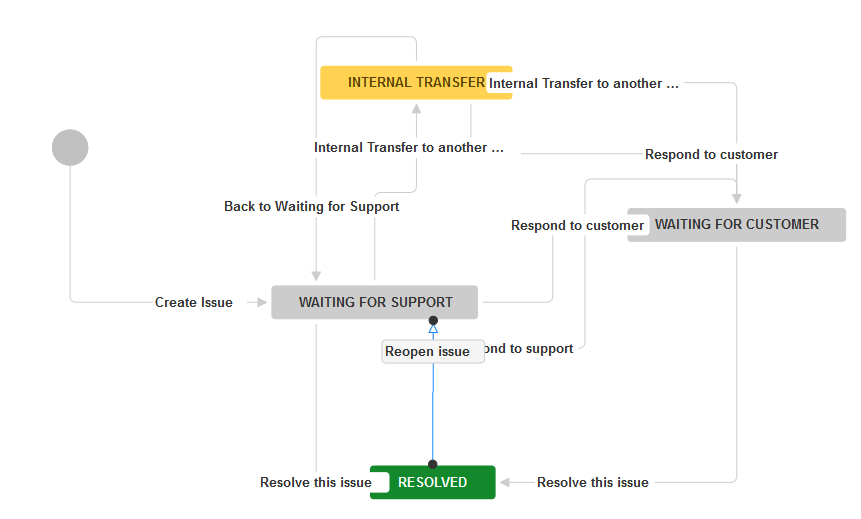
Les tickets doivent pouvoir être passés en “transfert interne” à partir de n’importe quelle autre étape de traitement (c’est-à-dire “waiting for support” et “waiting for customer”)
Ainsi, chaque demande d’un service ayant cette étape attirera l’attention des autres centres de support.
Etape 2: configurer les écrans des agents et les champs personnalisés
Ajouter 2 champs personnalisés:
Transfer Office: Le premier est une Select List utilisée pour lister les centres de support.
Elle sera utilisée par un agent dans l’écran de transfert interne (créé ci dessous) lors de transmission de demandes entre centres.
TimeZone: La deuxième est une Select List pour indiquer à quel fuseau horaire le ticket client appartient.
Ceci sera rempli par le client dans l’écran de création de la demande, lors de la création initiale de la demande.
Ajouter un écran à la transition “transfert interne”pour permettre aux agents de sélectionner le centre de support ciblé.
Associez l’écran “transfert interne” créé ci-dessus aux transitions amenant à l’étape “transfert interne”.
Etape 3: Configurer les files d’attente des agents adaptés à leur nouveau workflow
Les files d’attente des agents sont configurées par rapport à une zone horaire donnée afin que seules les demandes de leur propre zone ne soient mises en valeur. L’agent travaillera également sur les tickets d’autres zones horaires lorsque ces tickets nécessiteront son attention, c’est-à-dire lorsque les demandes seront en priorité haute (P0 ou P1).
Créer des files d’attente similaires pour les agents dans les régions EMEA, PACA et Americas pour afficher les tickets de ces centres de support, en plus des tickets transférés d’autres centres de support.
File d’attente pour un agent dans la région EMEA
Créer et configurer les files d’attente des agents en EMEA avec la requête JQL suivante:
(status in ("Waiting for support") AND (
TimeZone in ("GMT+00:00","GMT+01:00","GMT+02:00","GMT+03:00"))
OR (status = "Internal Transfer" AND "Transfer Office" = "Toulouse/London" ))
OR (priority in (P0,P1) AND status = "Waiting for support")
ORDER BY "Time to resolution" DESCFile d’attente pour la région PACA
Créer et configurer les files d’attente pour les agents de la région Asie Pacifique avec la requête JQL suivante:
(status in ("Waiting for support") AND (
TimeZone in ("GMT+05:00","GMT+06:00","GMT+07:00","GMT+08:00","GMT+09:00",
"GMT+10:00","GMT+11:00","GMT+12:00","GMT+13:00","GMT+14:00","GMT-11:00","GMT-12:00"))
OR (status = "Internal Transfer" AND "Transfer Office" = Tokyo))
OR (priority in (P0,P1) AND status = "Waiting for support")
ORDER BY "Time to resolution" DESCFile d’attente Americas
Créer et configurer les files d’attente pour les agents en région Americas avec la requête JQL suivante:
(status in ("Waiting for support") AND (
TimeZone in (GMT-01:00,GMT-02:00,GMT-03:00,GMT-04:00,
GMT-05:00,GMT-06:00,GMT-07:00,GMT-08:00,GMT-09:00,GMT-10:00))
OR (status = "Internal Transfer" AND "Transfer Office" = "San Francisco" ))
OR (priority in (P0,P1) AND status = "Waiting for support")
ORDER BY "Time to resolution" DESCLe workflow “follow-the-sun” en pratique
Workflow client
Le client choisit une zone horaire lors de la création du ticket. Ce comportement peut être également automatisé grâce à l’add-on nFeed de Valiantys.
Le workflow agent
Voir et assigner les demandes
Selon la localisation des clients, la demande apparaîtra sur la file d’attente des agents du centre de support le plus proche:
Les tickets P0 et P1 ayant un fort impact pour l’entreprise apparaîtront sur les files d’attentes des agents quelle que soit la zone horaire du client.:
Transfert de tickets entre centres
Dans cet exemple, l’agent de la région Americas veut transférer un ticket au centre de support situé dans la zone horaire suivante pour que le ticket soit résolu. Pour effectuer cela, l’agent exécute la transition ‘Transfert Interne’ dans le worklfow et sélectionne le centre cible dans l’écran qui lui est proposé:
Et voilà! Lorsqu’un agent à Tokyo se connecte et consulte la file d’attente, il trouvera le ticket transféré de la région Americas.
L’agent à Tokyo peut ainsi faire avancer le traitement du ticket et faire un retour au client dans la nuit pendant que l’agent en région Americas est hors ligne.
Lorsque le client met le ticket à jour, le workflow pré-configuré de JIRA Service Desk s’applique et permettra à l’équipe aux Etats-Unis de reprendre la résolution du ticket la journée suivante.
A suivre…
Le modèle de support “Follow-the-sun” est commun parmi les entreprises de support et assure la continuité du support pour les tickets à haute priorité. JIRA Service Desk est un outil très flexible et peut être utilisé pour délivrer un service de support fluide malgré une répartition des équipes à travers plusieurs pays. Vous savez désormais comment configurer JIRA Service Desk avec un modèle de support 7jours/7 24h/24 et pouvez profiter pleinement de la flexibilité de l’outil.
Dans le prochain épisode, je vous montrerai des paramètres de configuration plus poussés et l’automatisation grâce à notre add-on nFeed.